컴퓨터를 사용하다보면 뜬금없이 궁금해지는 경우가 있습니다. 내 컴퓨터가 32비트야? 64비트야? 뭐 크게 중요한건 아니지만 게임이나 프로그램 설치시에 운영체제를 선택해야 하는 순간이 있습니다. 이 순간 궁금해지는 경우가 있습니다. 딱히 알고있어야 하는건 아니지만 선택해야하는 순간에 아시면됩니다.예전에는 이런 경우가 없었는데 컴퓨터 고사양이 되가면서 이렇게 선택해야하는 경우가 많아지고 있습니다.제가 알려드리는방법으로 잘 해결해보셨으면좋겠습니다.

윈도우 32비트 64비트 이건 무슨차이일까요?
- 이 둘의 대표적인 차이점은 컴퓨터가 정보를 처리하는 방식을 말합니다.
- 32비트 & 64비트 당연하게도 큰 숫자가 조금 더 메모리 램을 효율적으로 처리합니다.
- 32비트의 경우 최근 사용되는 8기가램을 인식못하는 아쉬움이 있어서 대부분 64비트를 이용합니다.
ㅡ
윈도우 32비트 64비트 확인 방법은?
01. 키보드 단축키를 사용하는 방법
윈도우 버튼 + PAUSE BLK 를 눌러주세요.(버튼의 위치는 키보드별로 조금씩 다르다는점 참고

장치사양 내용을 보시게되면 확인이 가능합니다.
또한 프로세서 정보 및 설치된 RAM정보 그리고 시스템 종류에 내가 사용하고 있는 운영체제 32비트인지 64비트인지 나타나있습니다. 뭐 아주 간단하죠? 이 방법 말고도 또 다른방법이 있습니다.
02. 실행 기능을 이용하는 방법
이번에는 윈도우 버튼 + R키 를 눌러주세요.
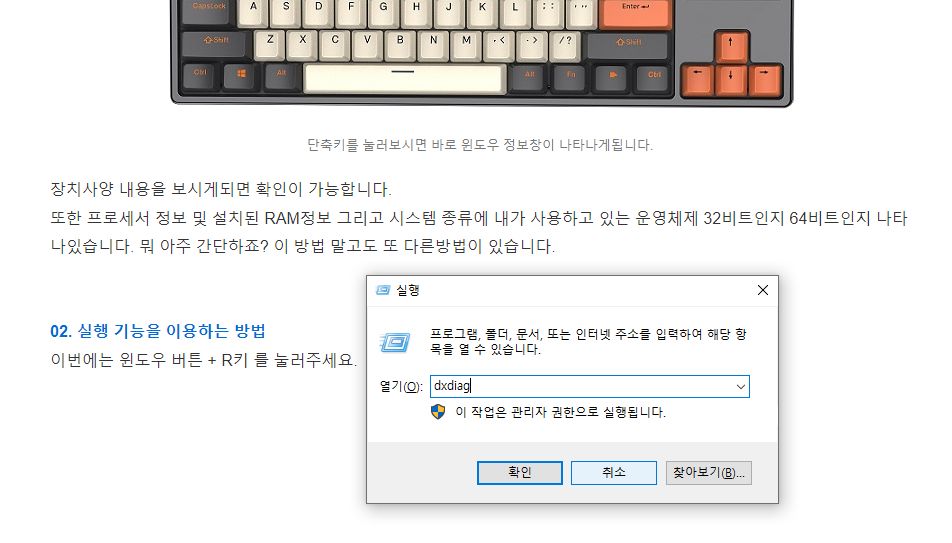
실행키를 열게되면 입력창이 나타납니다. 이곳에 "dxdiag" 명령어를 입력한 후 확인 버튼을 눌러주세요. 이 방법은 여러가지로 활용이 많이 되기 때문에 알아두시면 두고두고 컴퓨터 하시면서 편리한점이 많습니다.
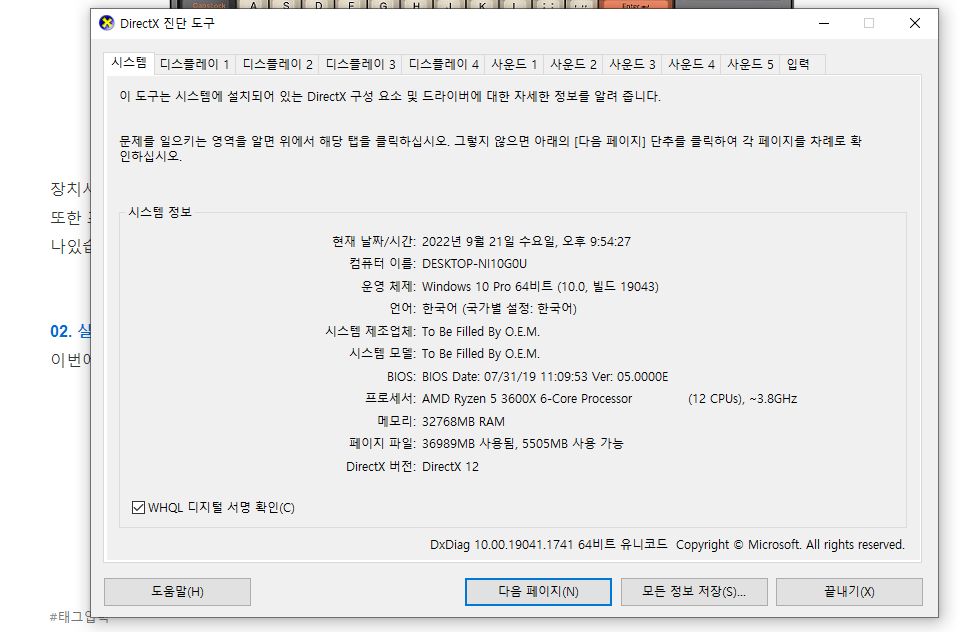
명령어 입력한뒤 다이렉트 진단도구라는 창이 보입니다. 이곳을 보시면 동일하게 운영체제 정보 저는 윈도우10 Pro 64비트를 사용하고 있는걸로 확인되네요. 혹시나 지금 사용하고 계신 컴퓨터가 32비트라서 운영체제를 바꾸고 싶다 하시면 자체적으로 변경은 어렵습니다.이때는 컴퓨터 포맷뒤 재설치를 하셔야지만 32비트를 64비트로 바꿀 수 있다는점 참고바라며 이상 마무리하겠습니다.
댓글